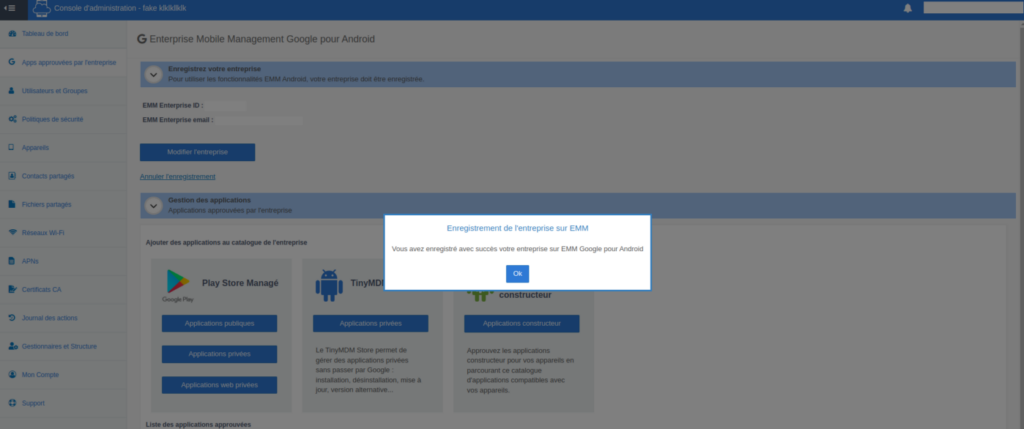Comment fonctionne l’enregistrement d’entreprise avec TinyMDM ?
Afin de bénéficier de toutes les fonctionnalités de TinyMDM, vous devez au préalable enregistrer votre entreprise depuis Google, soit via:
Il est recommandé d’enregistrer votre entreprise via l’une des deux premières méthodes (via une adresse professionnelle ou via un compte administrateur Google Workspace).
A. Enregistrez votre entreprise avec votre email professionnel
1. Depuis votre tableau de bord TinyMDM, allez dans l’onglet Apps approuvées par l’entreprise et cliquez sur Enregistrer votre entreprise. Sur la page Android qui s’ouvre, renseignez une adresse email professionnelle dédiée (et non l’adresse professionnelle d’un des collaborateurs) et cliquez sur Suivant.
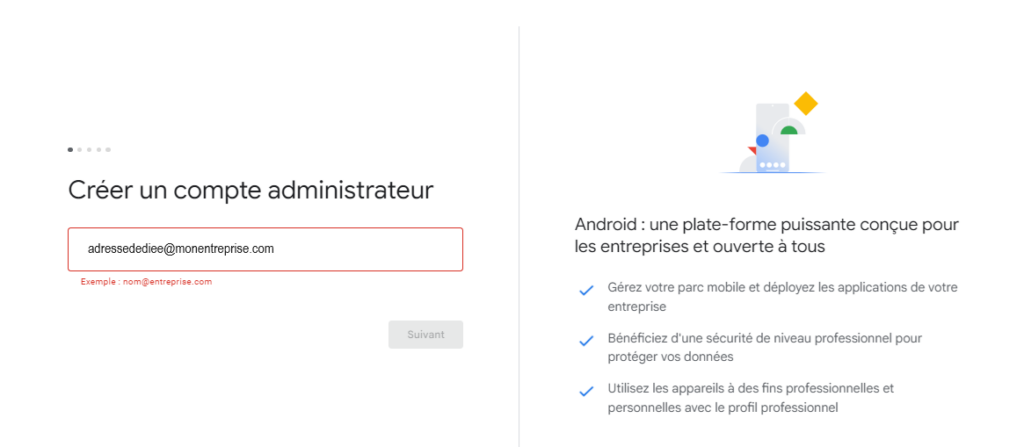
Il est important de renseigner une adresse pérenne et non spécifique à un collaborateur, car celle-ci ne doit en aucun cas être supprimée. S’il arrive quelle soit supprimée, vous perdrez alors toute votre configuration TinyMDM.
2. Rendez-vous ensuite sur la boîte mail associée pour valider votre action:
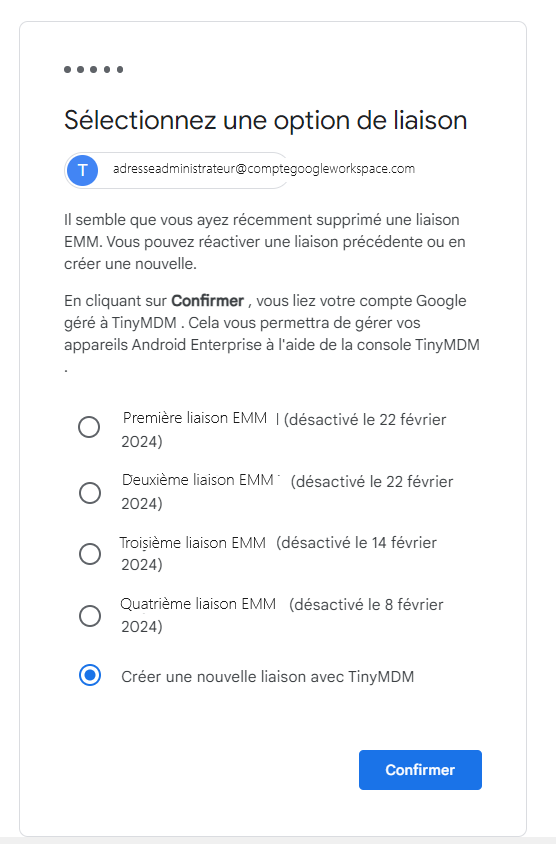
3. Une fois l’email validé, vous serez redirigé sur la page de configuration de Google. Renseignez les informations de votre entreprise et cliquez sur Continuer.
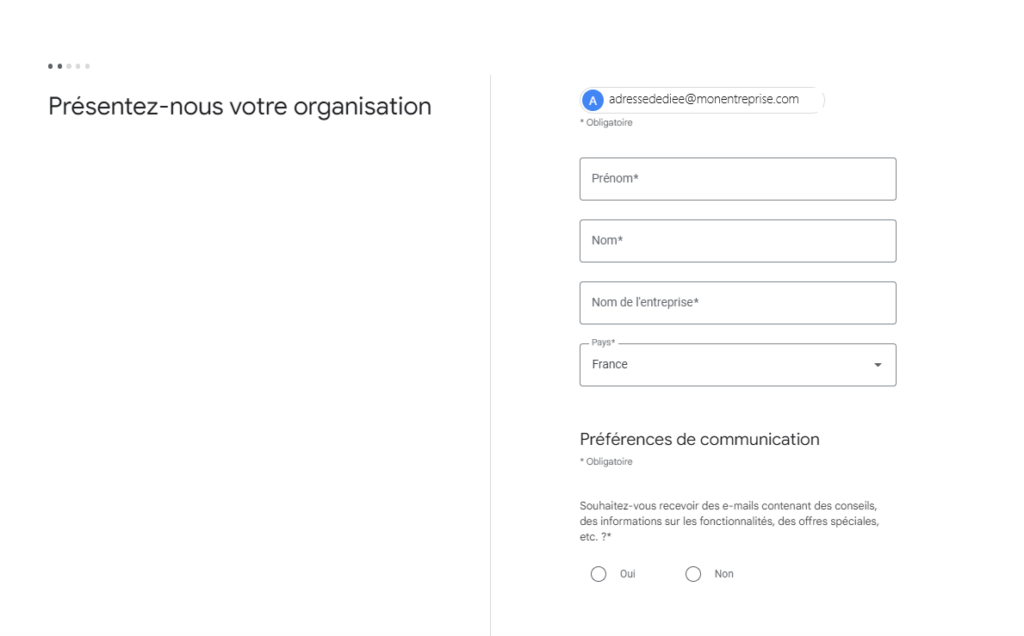
4. Si vous ne souhaitez pas souscrire à un abonnement Google complémentaire, l’abonnement gratuit Android Entreprise est inclus par défaut, cliquez sur Suivant.
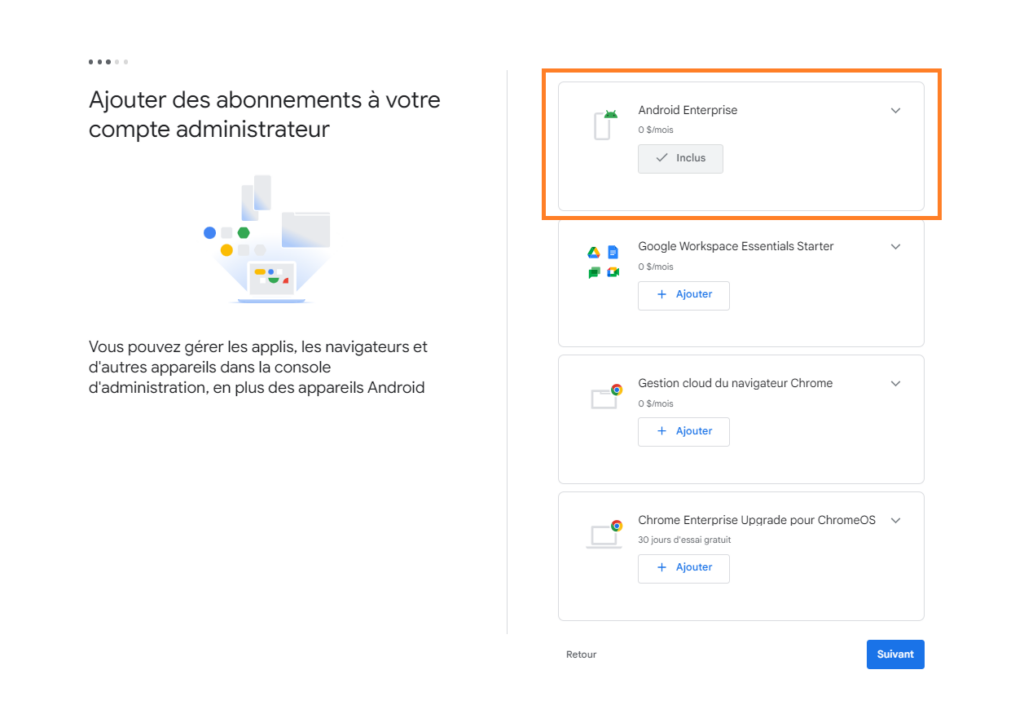
5. Créez le mot de passe de votre compte Google puis cliquez sur Accepter et continuer.
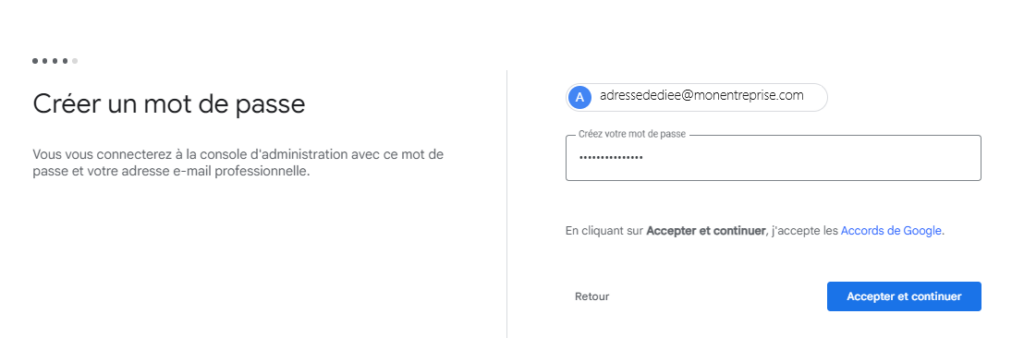
6. Cliquez ensuite sur Autoriser et créer un compte pour associer votre entreprise à TinyMDM pour la gestion de vos appareils Android Enterprise.
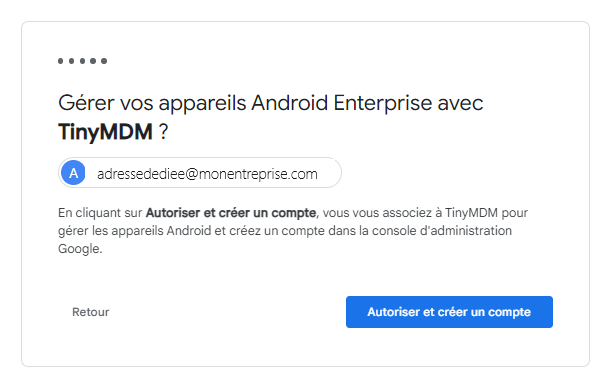
7. Si une page ‘Vérifiez votre identité’ apparait, renseignez un numéro de téléphone sur lequel recevoir le code de vérification.
8. Puis acceptez les conditions d’utilisation et services de Google en lisant chaque page indiquée et en cliquant sur J’ai compris.
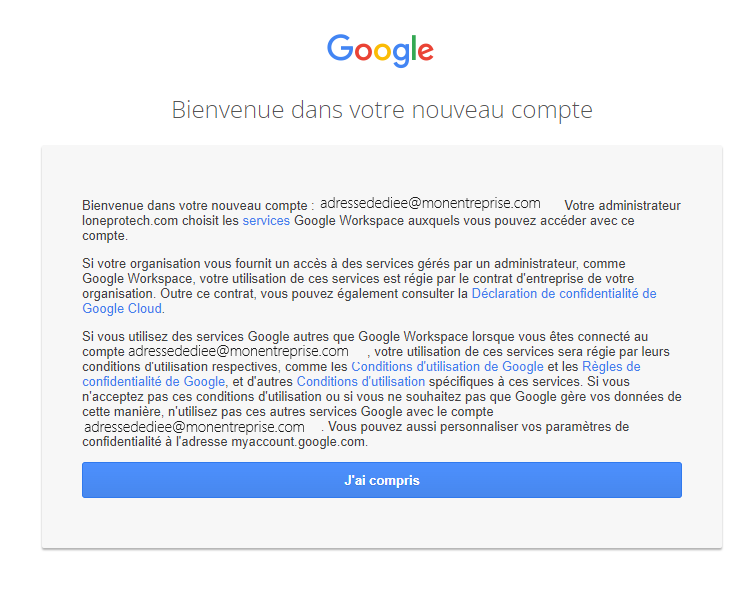
Votre entreprise est maintenant enregistrée sur EMM Google pour Android et vous pouvez continuer la configuration de votre compte TinyMDM.
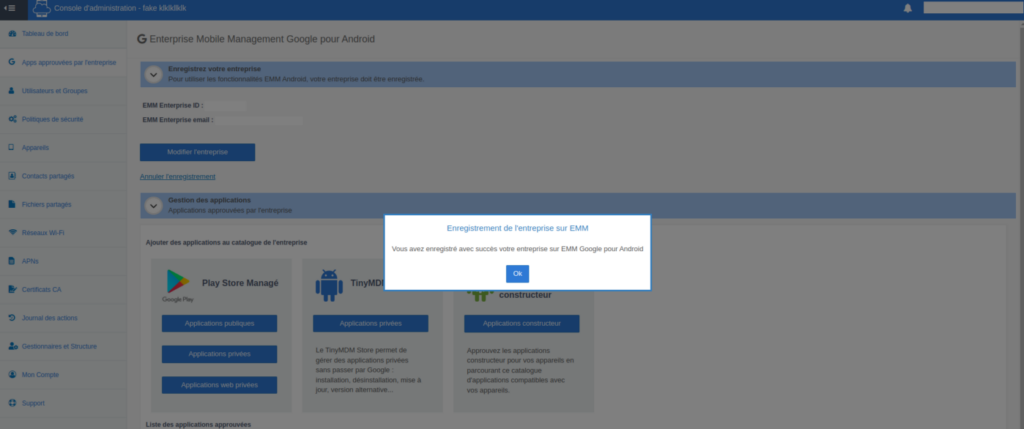
B. Enregistrez votre entreprise avec un compte administrateur Google Workspace
1. Depuis votre tableau de bord TinyMDM, allez dans l’onglet Apps approuvées par l’entreprise et cliquez sur Enregistrer votre entreprise. Sur la page Android qui s’ouvre, renseignez votre compte administrateur Google Workspace sous ‘Créer un compte administrateur’ et cliquez sur Suivant.
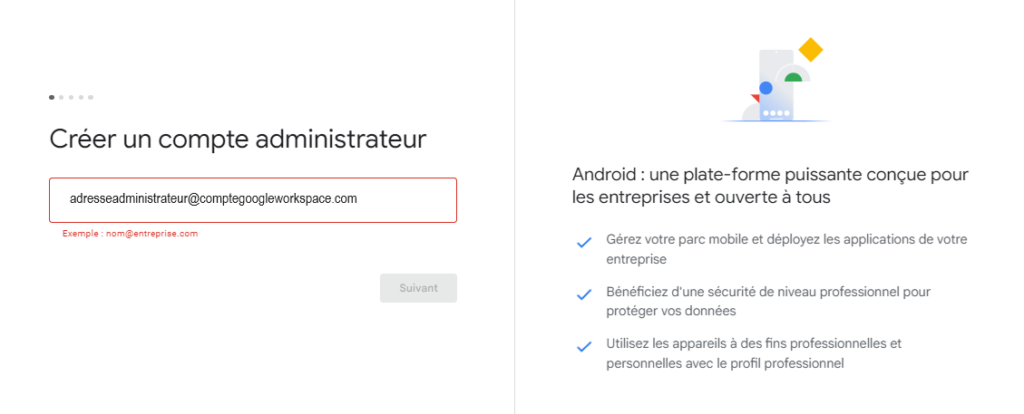
2. Si vous êtes redirigé sur votre console Google Workspace, suivez les étapes demandées. (optionnel)
3. Pour pouvoir lier votre compte Google à TinyMDM, il vous est demandé de créer une nouvelle liaison et de confirmer votre choix. Si vous avez déjà lié votre compte administrateur Google Workspace à TinyMDM une ou plusieurs fois, elles apparaitront parmi les choix proposés. Vous pourrez donc décider de créer une nouvelle liaison ou d’en choisir une précédemment désactivée puis de cliquer sur Confirmer.
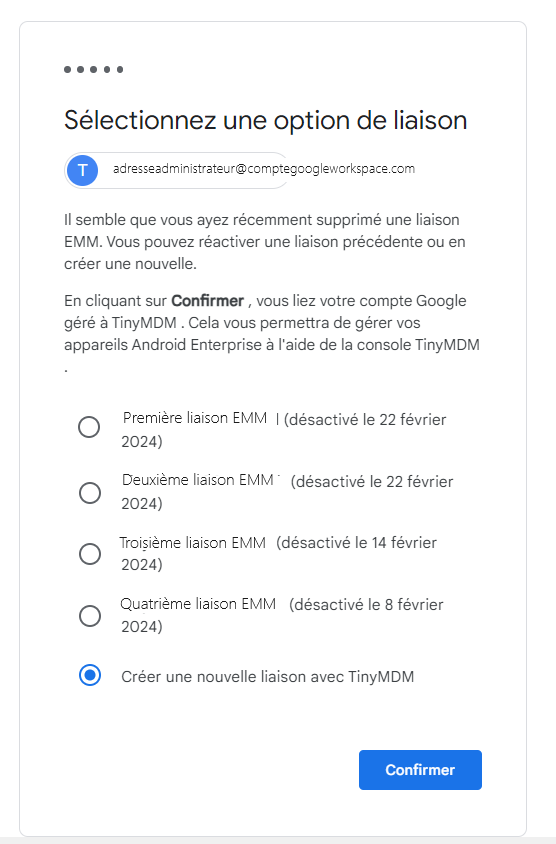
4. Vous serez automatiquement redirigé sur votre compte TinyMDM et votre entreprise sera enregistrée avec votre compte administrateur Google Workspace.
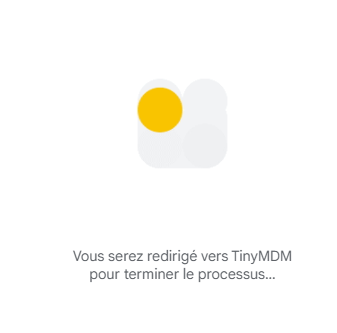
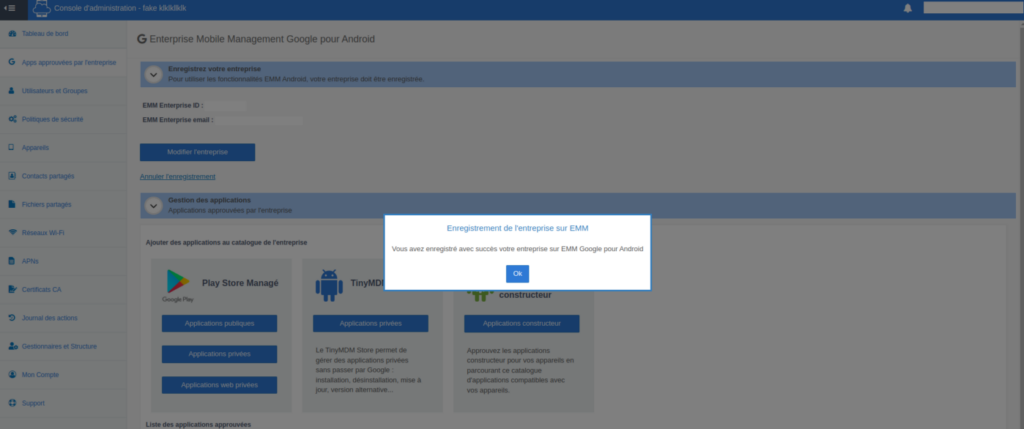
C. Enregistrez votre entreprise avec un compte Google dédié
Important: si vous optez pour cette option en enregistrant votre entreprise EMM via une adresse Gmail, il est crucial de l’utiliser au moins une fois tous les deux ans afin que le compte Google reste actif. En cas d’inactivité du compte pendant deux ans, Google se réserve le droit de le supprimer, ce qui entraînerait la désinscription de l’ensemble de vos appareils mobiles enregistrés sur TinyMDM. En savoir plus
1. Depuis votre tableau de bord TinyMDM, allez dans l’onglet Apps approuvées par l’entreprise et sous la rubrique ‘Enregistrez votre entreprise’, cliquez sur le bouton Enregistrez votre entreprise. Sur la page Android qui s’ouvre, renseignez une adresse email dédiée (et non l’adresse d’un collaborateur) et cliquez sur Suivant.
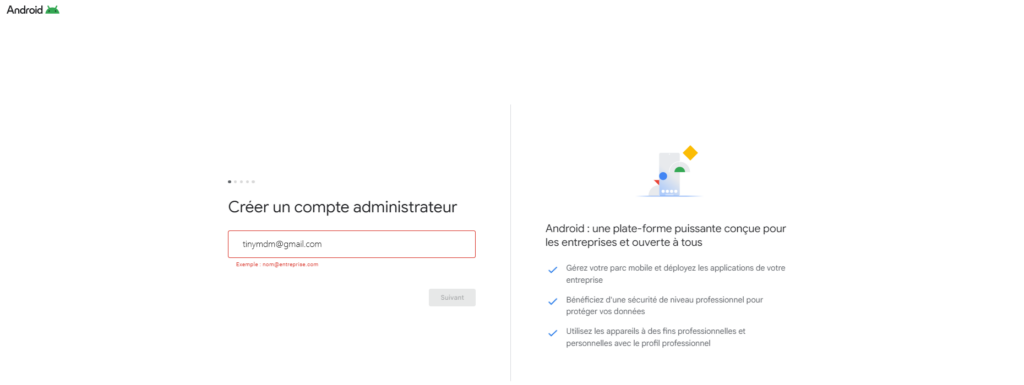
2. Puisque vous avez renseigné un compte Google considéré comme un compte personnel, choisissez l’option “S’inscrire pour Android uniquement” en cliquant sur S’inscrire. Si vous souhaitez utiliser une adresse email professionnelle, cliquez ici pour suivre les étapes correspondantes et si vous souhaitez utiliser un compte administrateur Google Workspace, cliquez ici.
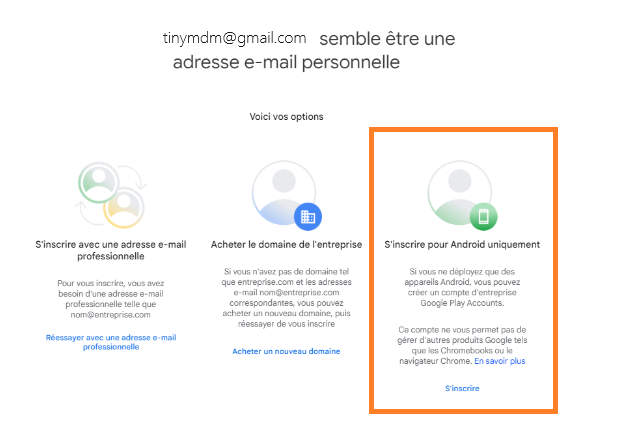
3. Vous serez ensuite dirigé vers une page “Adopter Android au bureau”, cliquez sur Premiers pas.
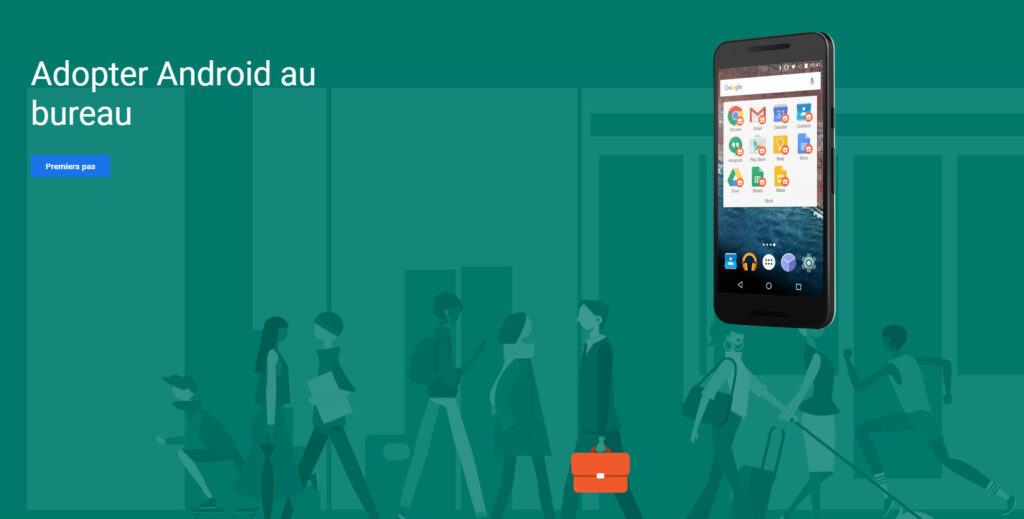
4. Renseignez votre nom d’entreprise puis cliquez sur Suivant.
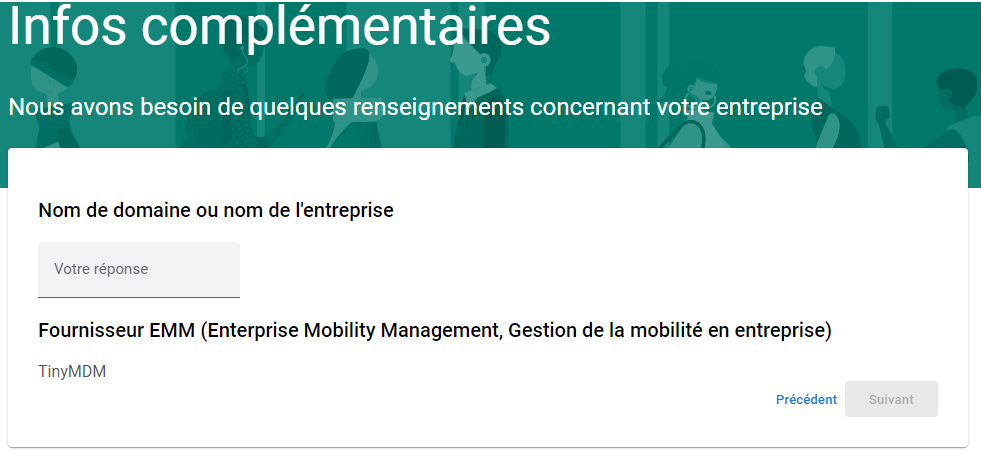
5. Renseignez ensuite les informations souhaitées et cliquez sur J’ai lu et j’accepte le Contrat Google Play d’entreprise avant de continuer.
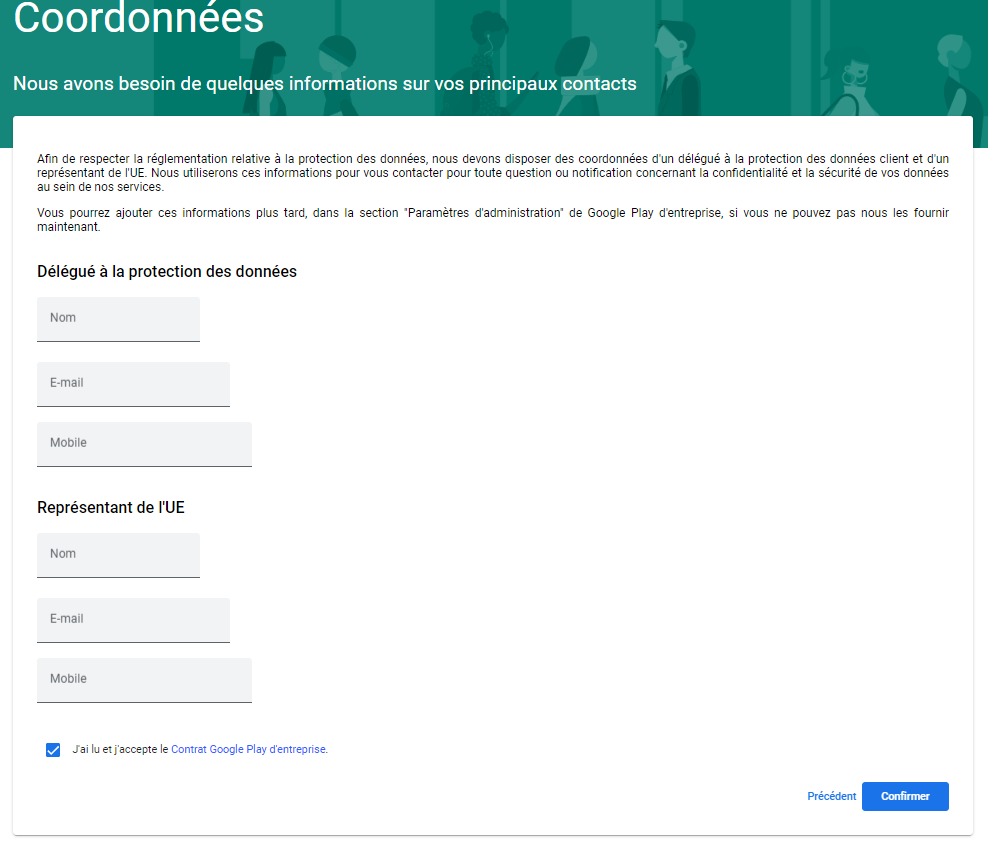
6. Après avoir cliqué sur Continuer, vous aurez simplement à confirmer votre inscription en cliquant sur Finaliser l’inscription.
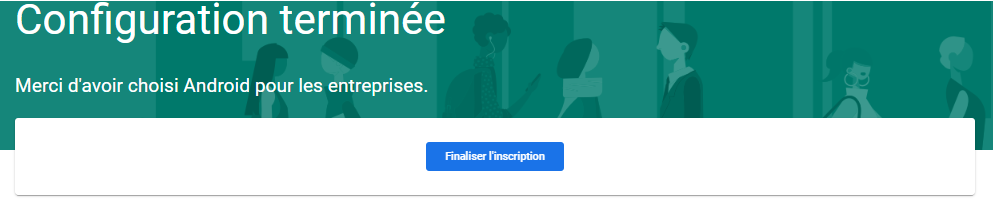
Votre entreprise est maintenant enregistrée sur EMM Google pour Android et vous pouvez continuer la configuration de votre compte TinyMDM.